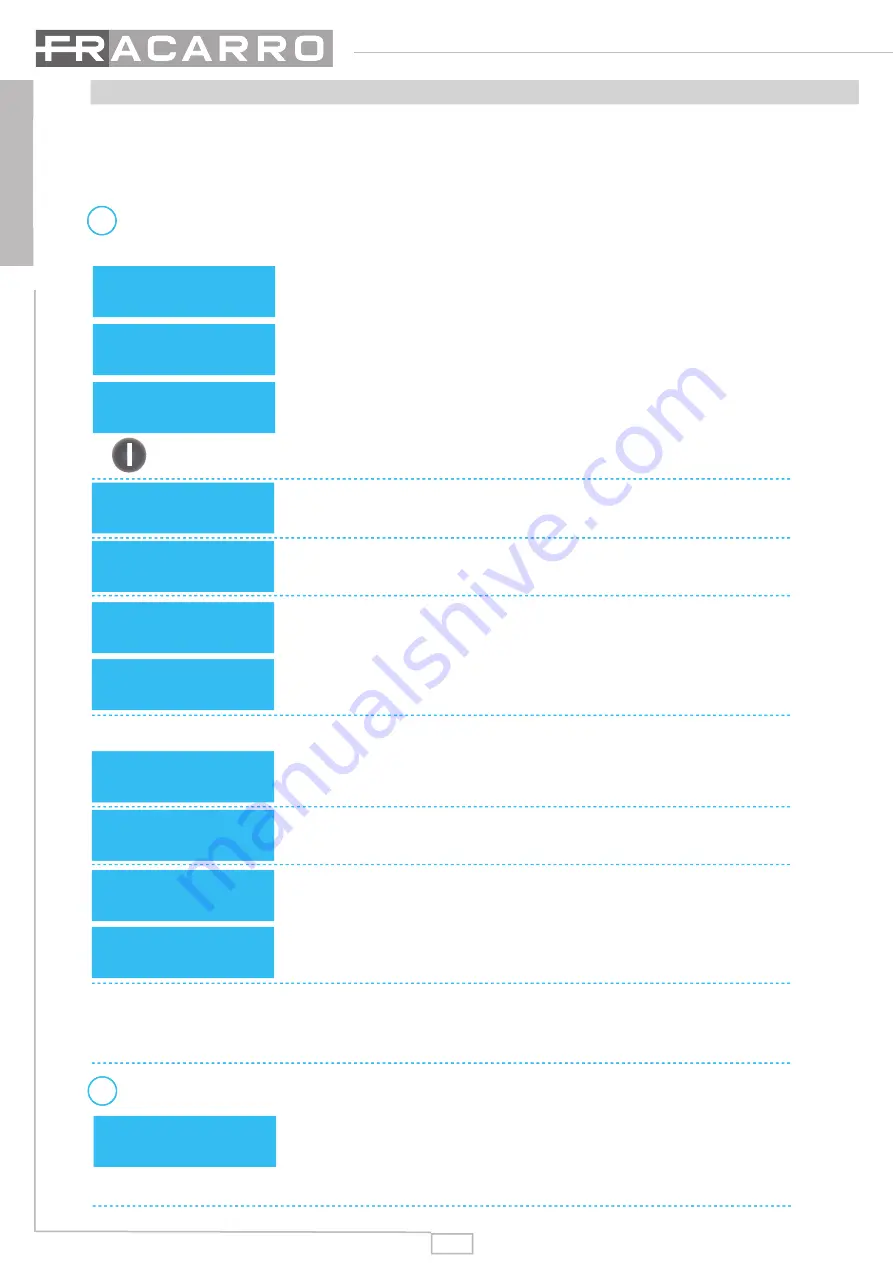
22
IT
ALIANO
6 - PROGRAMMAZIONE TRAMITE DISPLAY LCD E TASTIERINO FRONTALE
All’interno dei sottomenù o nei menù secondari, i settaggi vengono effettuati utilizzando la freccia DESTRA.
In questo modo si raggiunge facilmente la voce desiderata da impostare.
Nella modalità di selezione dei parametri sarà visibile un asterisco (*) sul display.
Utilizzare le frecce in ALTO e in BASSO per selezionare i valori desiderati e confermarli con il tasto ENTER.
B. Abilita Barra Colori
Port Number:
1
Enable Color Bar:
Enable
1÷2
Abilita o Disabilita
Are you sure?
y
Are you sure?
n
C. Verifica impostazioni
Mediante il sottomenù “Verifica Impostazioni” è possibile visualizzare tutti i parametri precedentemente impostati
nel menù VIDEO.
AUDIO
Port Number:
1
VIDEO
Video
Set Video
Port Number:
1
2) Utilizzare il tasto ENTER per selezionare il corretto ingresso video.
1) Selezionare il menù “Set Video Source”.
Port Number:
*
1
3) Premere il tasto ENTER per entrare nella modalità di programmazione.
Sul display LCD verrà visualizzato un asterisco (*) sul lato superiore destro.
4) Adesso è possibile selezionare l’ingresso video desiderato utilizzando le
frecce in ALTO o in BASSO (ingresso 1 o 2).
utilizzare gli stessi passaggi appena riportati per impostare i parametri dei sottomenù seguenti.
i
NOTA
A. Selezione dell’ingresso video
Resolution:
Auto
Encoder Rate:
13
10M÷14M
Are you sure?
y
Are you sure?
n
1
2
Quando tutti i parametri del sottomenù “Set Video Source” saranno impostati,
verrà visualizzato sul display di confermarli. Premere la freccia in ALTO o in
BASSO per selezionare tra le opzioni “
y” (YES) o “n” (NO).
Selezionando “
y” (YES) tutte le impostazioni precedentemente eseguite saran-
no salvate nella memoria interna. Selezionando “
n” (NO), nessun valore verrà
salvato in memoria.
Quando tutti i parametri del sottomenù “Abilita Barra Colori” saranno impostati,
sarà visualizzato sul display di confermarli. Premere la freccia in ALTO o in
BASSO per selezionare tra le opzioni “
y” (YES) o “n” (NO).
Selezionando “
y” (YES) tutte le impostazioni precedentemente eseguite saran-
no salvate nella memoria interna. Selezionando “
n” (NO), nessun valore verrà
salvato in memoria.
Seguendo il menù principale, selezionare la voce “AUDIO”
a. Utilizzare il tasto ENTER per entrare nel relativo sottomenù
b. Premere il tasto ENTER per entrare nella modalità di programmazione
c. Adesso è possibile selezionare l’ingresso audio desiderato utilizzando le
frecce in ALTO o in BASSO
d. Premere il tasto ENTER per confermare.
22
IT
ALIANO
IT
ALIANO
6 - PROGRAMMAZIONE TRAMITE DISPLAY LCD E TASTIERINO FRONTALE
All’interno dei sottomenù o nei menù secondari, i settaggi vengono effettuati utilizzando la freccia DESTRA.
In questo modo si raggiunge facilmente la voce desiderata da impostare.
Nella modalità di selezione dei parametri sarà visibile un asterisco (*) sul display.
Utilizzare le frecce in ALTO e in BASSO per selezionare i valori desiderati e confermarli con il tasto ENTER.
B. Abilita Barra Colori
Port Number:
1
Enable Color Bar:
Enable
1÷2
Abilita o Disabilita
Are you sure?
y
Are you sure?
n
C. Verifica impostazioni
Mediante il sottomenù “Verifica Impostazioni” è possibile visualizzare tutti i parametri precedentemente impostati
nel menù VIDEO.
AUDIO
Port Number:
1
VIDEO
Video
Set Video
Port Number:
1
2) Utilizzare il tasto ENTER per selezionare il corretto ingresso video.
1) Selezionare il menù “Set Video Source”.
Port Number:
*
1
3) Premere il tasto ENTER per entrare nella modalità di programmazione.
Sul display LCD verrà visualizzato un asterisco (*) sul lato superiore destro.
4) Adesso è possibile selezionare l’ingresso video desiderato utilizzando le
frecce in ALTO o in BASSO (ingresso 1 o 2).
utilizzare gli stessi passaggi appena riportati per impostare i parametri dei sottomenù seguenti.
NOTA
A. Selezione dell’ingresso video
Resolution:
Auto
Encoder Rate:
13
10M÷14M
Are you sure?
y
Are you sure?
n
1
2
Quando tutti i parametri del sottomenù “Set Video Source” saranno impostati,
verrà visualizzato sul display di confermarli. Premere la freccia in ALTO o in
BASSO per selezionare tra le opzioni “
y” (YES) o “n” (NO).
Selezionando “
y” (YES) tutte le impostazioni precedentemente eseguite saran-
no salvate nella memoria interna. Selezionando “
n” (NO), nessun valore verrà
salvato in memoria.
Quando tutti i parametri del sottomenù “Abilita Barra Colori” saranno impostati,
sarà visualizzato sul display di confermarli. Premere la freccia in ALTO o in
BASSO per selezionare tra le opzioni “
y” (YES) o “n” (NO).
Selezionando “
y” (YES) tutte le impostazioni precedentemente eseguite saran-
no salvate nella memoria interna. Selezionando “
n” (NO), nessun valore verrà
salvato in memoria.
Seguendo il menù principale, selezionare la voce “AUDIO”
a. Utilizzare il tasto ENTER per entrare nel relativo sottomenù
b. Premere il tasto ENTER per entrare nella modalità di programmazione
c. Adesso è possibile selezionare l’ingresso audio desiderato utilizzando le
frecce in ALTO o in BASSO
d. Premere il tasto ENTER per confermare.
Summary of Contents for SIG7802HD
Page 30: ...30 30...
Page 31: ...31 31...

























